La versione desktop di WhatsApp ha avuto una storia un po’ travagliata. In passato, infatti, WhatsApp Desktop poggiava il suo funzionamento sul framework Electron che permette di sfruttare le tecnologie Web per sviluppare applicazioni desktop.
Sebbene Electron consenta di ridurre gli sforzi evitando di dover riscrivere le app da zero, le prestazioni spesso si rivelano non all’altezza delle aspettative.
Così la controllata da Facebook ha deciso di sviluppare un’app nativa per Windows sviluppando dapprima una versione UWP (Universal Windows Platform) per poi adeguarsi alle novità di casa Microsoft che ha annunciato di non voler più aggiungere funzionalità a UWP e di concentrarsi su WinUI e Windows App SDK: ne parliamo nell’articolo sulle differenze tra Windows App, UWP, WPF e WinForms.
Scaricabile dal Microsoft Store, WhatsApp Desktop si presenta come un’applicazione moderna, pratica da usare e maggiormente in linea con le altre app progettate per il sistema operativo Microsoft.
WhatsApp Desktop supporta le notifiche in background che appaiono nell’angolo a destra dello schermo di Windows oltre che nel Centro notifiche e la scrittura a mano libera usando schermi touch o penne digitali.
Esattamente come accade con le altre versioni di WhatsApp supportate, WhatsApp Web compreso, WhatsApp Desktop per Windows può essere utilizzato con la funzione multidispositivo di WhatsApp attiva.
Per usare WhatsApp Desktop, basta installare il programma attraverso il Microsoft Store in Windows 10 o in Windows 11, avviarlo quindi portarsi nell’app installata sullo smartphone, selezionare Dispositivi collegati, Collega un dispositivo dal menu principale (tre puntini in alto a destra) e inquadrare il codice QR visualizzato sullo schermo del PC.
Con WhatsApp multidispositivo, mettendo lo smartphone in modalità aereo, si continuano a inviare e ricevere messaggi dal computer.
WhatsApp Desktop permette anche l’effettuazione e la ricezione di chiamate e videochiamate, cosa che non è ad esempio contemplata in WhatsApp Web.
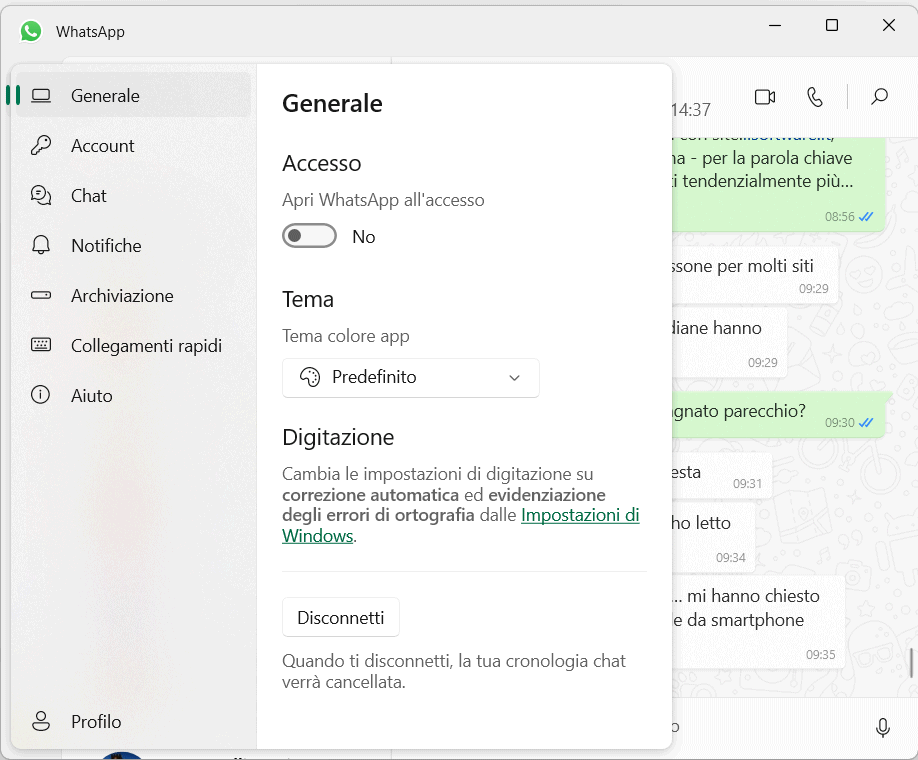
Usando l’icona raffigurante un piccolo ingranaggio si può fare in modo che WhatsApp Desktop venga eseguito a ogni avvio di Windows, controllare le preferenze relative alla privacy (possono essere modificate solo dallo smartphone), cambiare tema e colori dell’interfaccia, impostazioni relative alla correzione automatica ed evidenziazione degli errori ortografici, archiviare e cancellare le conversazioni, modificare il suono usato per le notifiche, stabilire quali tipi di file devono essere scaricati automaticamente e altro ancora.
Cliccando su Collegamenti rapidi si può accedere alla lista delle scorciatoie da tastiera che WhatsApp Desktop mette a disposizione.
Rispetto alla vecchia versione Electron, WhatsApp Desktop risulta molto più parsimoniosa in termini di occupazione delle risorse macchina.
Cliccando con il tasto destro sull’icona di WhatsApp Desktop e cliccando su Aggiungi alla barra delle applicazioni si può aggiungere il programma agli altri mostrati nella barra delle applicazioni di Windows 10 e Windows 11.
A marzo 2023 Facebook ha annunciato che la crittografia end-to-end viene automaticamente attivata per tutte le chiamate e videochiamate con WhatsApp Desktop.
Permane il limite di partecipanti a 8 persone per le videochiamate e 32 persone per le chiamate audio.
Differenze tra WhatsApp Desktop e WhatsApp Web
Se non foste interessati a effettuare e ricevere chiamate e videochiamate dal PC ma soltanto a scambiare messaggi e allegati, nulla vieta di continuare a utilizzare da browser WhatsApp Web che non chiude e non va in pensione.
In questo modo non si deve installare nulla sul PC: basta solamente aggiungere l’istanza di WhatsApp Web appena aperta ai Dispositivi collegati nell’app WhatsApp lato smartphone.
WhatsApp Desktop è, come abbiamo visto, un’applicazione nativa per Windows mentre WhatsApp Web richiede comunque l’avvio del browser.
In termini di funzionalità WhatsApp Desktop e WhatsApp Web hanno caratteristiche molto simili ma il primo, come abbiamo visto, ha alcune funzioni aggiuntive come la possibilità di gestire le chiamate, le videochiamate e le liste broadcast mentre il supporto per l’invio dei messaggi vocali è comunque previsto in entrambe le piattaforme. WhatsApp Desktop, inoltre, offre la possibilità di utilizzare tante scorciatoie da tastiera mentre la versione Web del client di messaggistica è decisamente più limitata.
/https://www.ilsoftware.it/app/uploads/2023/05/img_23786.jpg)
/https://www.ilsoftware.it/app/uploads/2025/07/wp_drafter_482794.jpg)
/https://www.ilsoftware.it/app/uploads/2024/08/3-11.jpg)
/https://www.ilsoftware.it/app/uploads/2025/07/thunderbird-140-eclipse.jpg)
/https://www.ilsoftware.it/app/uploads/2025/01/notifiche-scadenza-certificati-lets-encrypt.jpg)